Comment fusionner des vidéos sur iMovie?
« J'ai divisé tout un clip vidéo de 100 Mo en clips vidéo distincts afin de les importer plus rapidement. C'était une tâche facile. Mais le problème, c’est que j’ai du mal à combiner tous les clips vidéo divisés en une seule vidéo. Existe-t-il une solution fiable qui puisse me prêter main-forte? »
Ne vous inquiétez pas, la fusion ou la combinaison de clips vidéo est désormais un travail très facile avec iMovie ou l'éditeur de vidéos alternatif. Oui, cette application aide à combiner plus rapidement des clips vidéo et encore pour ce que vous attendez?
Lisez plus loin l'article pour savoir comment combiner des clips vidéo sur iMovie.
- Partie 1. Comment fusionner des vidéos sur iMovie
- Partie 2. Comment assembler des vidéos dans l'alternative à iMovie
Partie 1. Comment fusionner des vidéos sur iMovie?
iMovie est considéré comme le meilleur outil de montage de clips vidéo, adapté à la création de films de narration et de vidéos impressionnantes. iMovie est compatible avec les appareils MacOS et iOS. Il permet aux utilisateurs de créer des souvenirs et de les partager avec leurs amis via les médias sociaux ou Airdrop. iMovie utilise une interface conviviale facilement compréhensible par les professionnels et les débutants. iMovie consiste en divers modèles et outils avec lesquels des bandes-annonces de style hollywoodien, des films de haute qualité, des rouleaux de crédits et des logos de studio sont également possibles. En outre, des effets et des améliorations peuvent également être appliqués à vos créations.
Commençons maintenant la fusion de clips vidéo dans iMovie:
Étape 1. Lancer et ouvrir un nouveau projet: Téléchargez et lancez le logiciel iMovie sur votre appareil. Puis cliquez sur "Fichier" option et choisissez "Nouveau projet" option à partir de celui-ci. Entrez un nom pour votre projet et apportez certaines modifications dans les paramètres tels que le rapport de format.
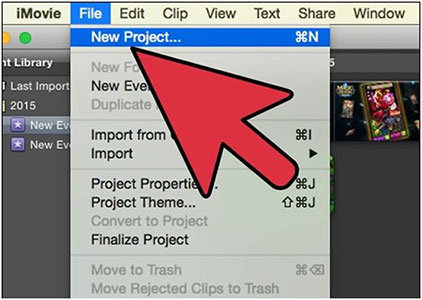
Étape 2. Importer les clips vidéo d'entrée: Dans cette étape, vous devrez importer les fichiers vidéo d'entrée en cliquant sur l'option "Importer" du menu "Fichier". Dans la fenêtre contextuelle affichée, sélectionnez les fichiers de clips vidéo individuels que vous devez combiner dans iMovie. Ils apparaîtront dans la fenêtre de l'événement.
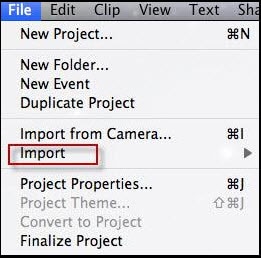
Étape 3. Commande de clips vidéo: Vous serez dirigé vers une session de montage chronologique, dans laquelle vous devez commander les fichiers vidéo par lesquels ils doivent être combinés. Une fois que vous passez à l'étape suivante, vous ne pouvez plus réorganiser.
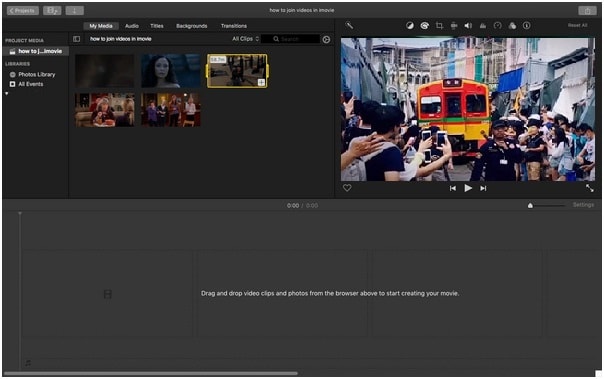
Étape 4. Améliorer les clips vidéo: maintenez l’option Maj enfoncée pour sélectionner les clips vidéo et assurez-vous que tous les fichiers de clips requis sont mis en surbrillance. Une fois que c'est fait, pour combiner ou fusionner tous les clips vidéo, passez à l'option "Modifier" dans le menu du haut. Ici, de nombreuses options telles que les options d’amélioration, de coupure du son et de fondu sont disponibles.
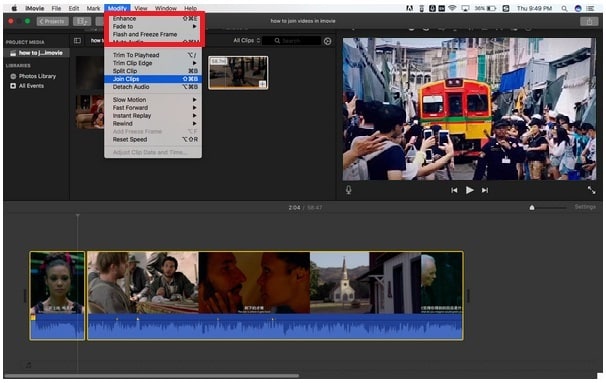
Étape 5. Fusionner les clips vidéo: Si l'amélioration est terminée, choisissez "Joindre les clips" dans le menu "Modifier". Désormais, les clips vidéo seront fusionnés en une seule vidéo.
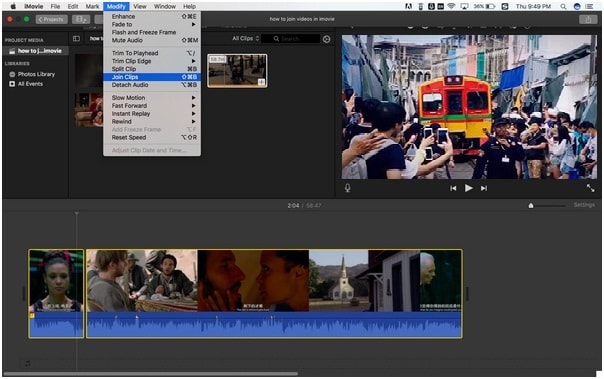
Étape 6. Exporter le fichier vidéo résultant: Vous pouvez maintenant exporter / partager le fichier vidéo de sortie à l'aide de l'option «Partager». C’est ainsi que les clips vidéo sont combinés avec l’aide d’iMovie, c’est facile, n’est-ce pas?
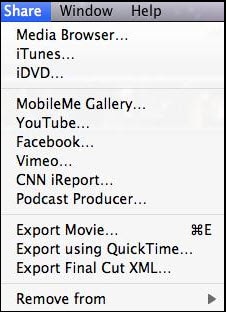
Partie 2. La meilleure alternative à iMovie - Filmora Video Editor
Si vous êtes débutant et si vous souhaitez accéder à un logiciel de montage vidéo sans comprendre aucune des fonctionnalités de base, je vous recommande fortement Filmora Video Editor pour Mac . Filmora Video Editor pour Mac offre une alternative à iMovie en combinant des clips vidéo et s’avère être l’un des meilleurs logiciels de montage vidéo pour les débutants. Avec l'aide de Filmora, vous pouvez créer vos propres histoires de manière créative.
Pour combiner des vidéos avec Filmora Video Editor, vous pouvez facilement démarrer l'éditeur de vidéo en cliquant sur l'icône du programme sur le bureau. Ensuite, vous pouvez cliquer sur le bouton d'importation pour importer plusieurs fichiers vidéo dans le programme. En faisant glisser ces clips vidéo, vous pouvez facilement combiner des vidéos. Vous pouvez également ajouter une transition entre deux vidéos.
Pour des tutoriels plus détaillés et 2 autres moyens, vous pouvez consulter l'article ci-dessous:
Comment fusionner facilement des vidéos

À l'exception de la fusion de vidéos, Filmora Vidoe Editor fournit également plusieurs outils de montage vidéo professionnels. Voyons maintenant les fonctionnalités détaillées de ce puissant logiciel iMovie Alternative:
Filmora Video Editor pour Mac
- Filmora Video Editor pour Mac vous permet de créer vos créations à une résolution élevée de 4K, soit la meilleure qualité de fichiers vidéo.
- Cet éditeur de vdieo est le meilleur outil de montage prenant en charge tous les derniers formats vidéo tels que FLV, MOV et MP4.
- Toutes les vidéos créées et combinées peuvent être facilement partagées et téléchargées sur des sites de médias sociaux tels que Vimeo et Youtube.
- Vous pouvez utiliser plusieurs options telles que scinder, fusionner, faire pivoter, rogner, redimensionner, éditer une image, éditer l'audio sur un seul fichier vidéo.
- Les fonctionnalités avancées de l'éditeur vidéo de Filmora incluent panoramique et zoom, réglage des couleurs, lecture inversée, amélioration, écran vert, décalage incliné, ajout de mosaïque, séparation du son de la vidéo et de la détection de scène.
- Filmora video editor peut être déployé au format API ouvert et hébergé sur le cloud.
- Dernier point mais non le moindre, la chronologie, l’outil action cam, le cutter instantané et le magasin d’effets sont quelques-uns des outils supplémentaires de Filmora.
- ...
Comparaison
Si vous considérez le tableau ci-dessous, Filmora Video Editor et iMovie sont incomparablement les meilleurs outils de montage vidéo capables de combiner / fusionner facilement des clips vidéo. Alors, allez-y et utilisez ces deux applications et essayez-le aujourd'hui sans faute. Enfin, nous espérons que cet article vous sera utile et que vos souvenirs et vos créations recevront une nouvelle touche qui leur donnera vie.
|
Les facteurs |
iMovie |
|
|---|---|---|
| Prix | 39,99 € | Libre |
| Options de système d'exploitation | Windows, Android, Mac, iPhone | Mac et iPhone |
| Caractéristiques |
200 filtres, résolution 4K, Action cam, cutter instantané |
Thèmes, effets, améliorations |
| Interface | Facile à utiliser et convivial | Convivial |
Contactez notre équipe de support pour obtenir une solution rapide>






